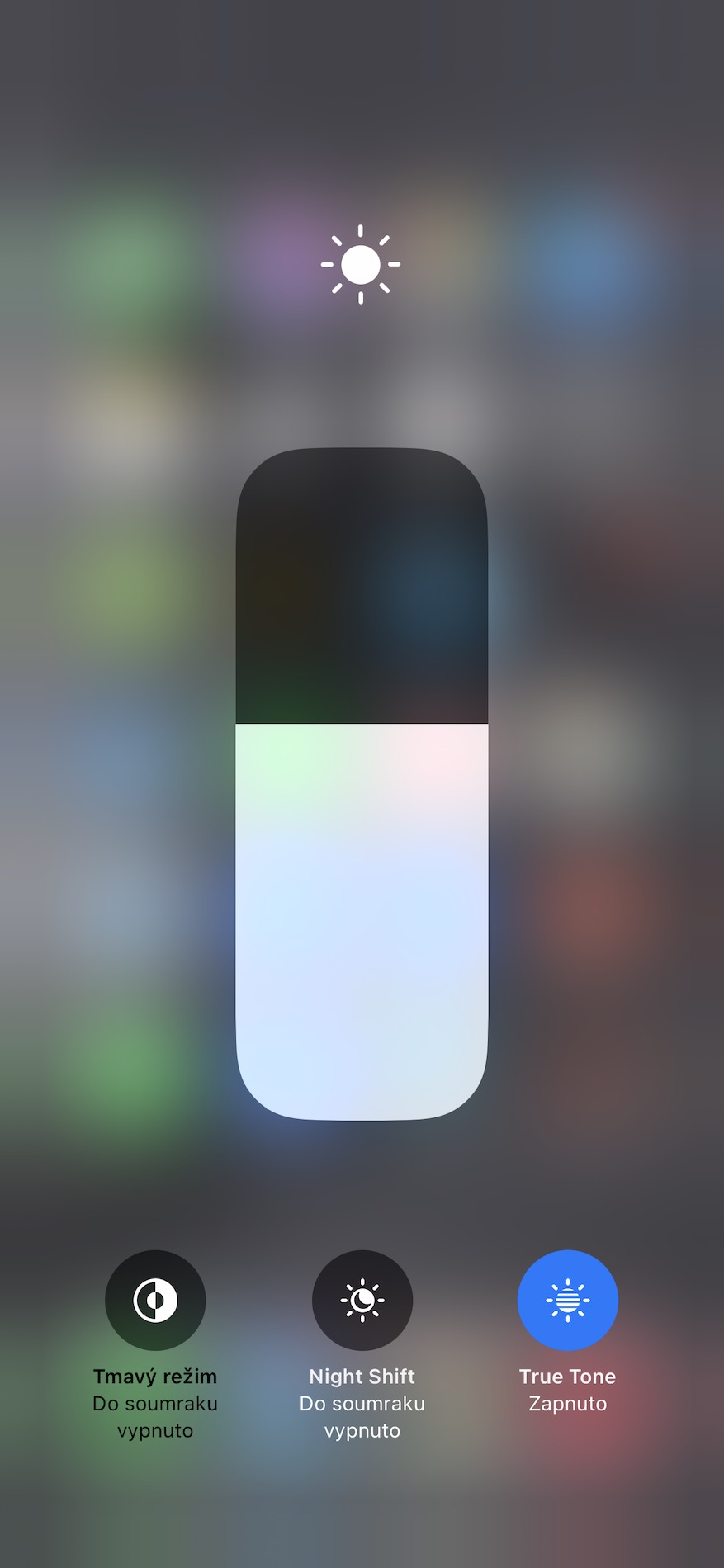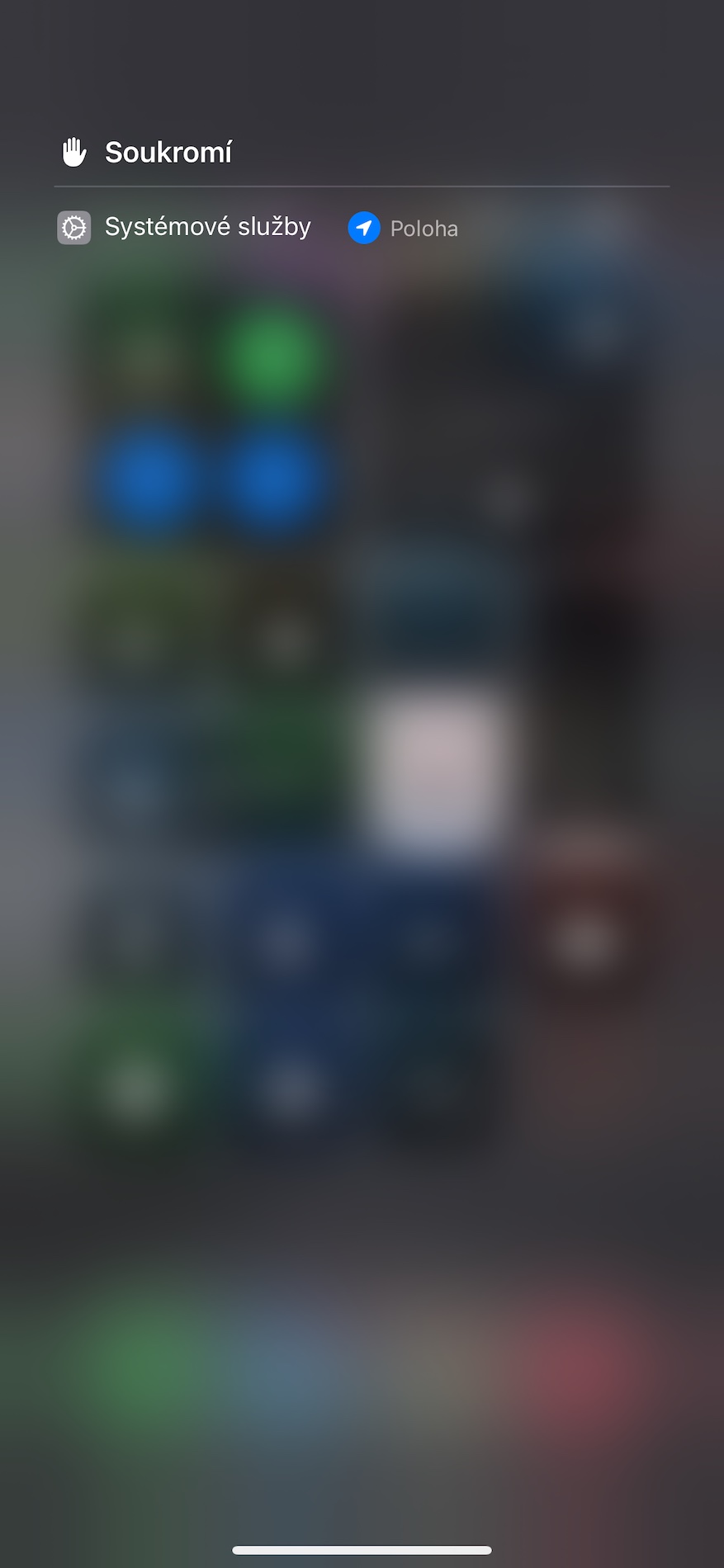Skift lydstyrken
Der er flere metoder, du kan bruge til at ændre lydstyrken på din iPhone. En af dem er brugen af Kontrolcenteret, hvor du kun kan bruge bevægelser og ikke skal trykke på nogen knapper. Aktiver ved at stryge fra øverste højre hjørne af skærmen mod midten Kontrolcenter, hvor du blot kan øge eller mindske lydstyrken ved at stryge på den tilsvarende flise. Den anden mulighed er kun at trykke på én knap for at styre lydstyrken. Dette aktiverer skyderen i venstre del af din iPhones skærm, hvorpå du så kan justere lydstyrken ved at trække.
Samtaletid i Beskeder
Du kan også bruge gestus, hvis du vil finde ud af i indbyggede beskeder, hvornår en given besked blev sendt. I dette tilfælde er bare en boble med den givne besked i samtalen nok rulle fra højre mod venstre – sendetidspunktet vises til højre for beskeden.
Det kunne være interesserer dig

Kopiere og indsætte
Du kan også bruge bevægelser på iPhone, hvis du vil kopiere og derefter indsætte indhold. Det kræver en smule fingerfærdighed, men du lærer hurtigt bevægelserne. Først skal du markere det indhold, du vil kopiere. Udfør derefter en bevægelse med tre fingre, flyt til det sted, hvor du vil indsætte indholdet, og udfør tre fingre åben gestus – som om du tog indholdet op og tabte det igen på det givne sted.
Det kunne være interesserer dig

Virtuel pegefelt
Denne gestus er helt sikkert bekendt for alle erfarne Apple-brugere, men det kan være en nyhed for nye iPhone-ejere eller mindre erfarne brugere. Du kan nemt og hurtigt forvandle din iPhones tastatur til en nyttig virtuel pegefelt, der gør det nemmere for dig at flytte markøren på skærmen. I dette tilfælde er gestus virkelig enkel - det er nok hold fingeren på mellemrumstasten og vent, indtil bogstaverne på tastaturet forsvinder.
Trækker skærmen ned
Gesten med at trække skærmen ned er især nyttig for ejere af større iPhone-modeller. Hvis du nogensinde har problemer med at styre din iPhone med én hånd, kan du zoome ind på toppen af skærmen ved at placere din finger lige over den nederste kant og udføre en kort nedadgående bevægelse. Dette bringer indholdet fra toppen af skærmen komfortabelt inden for rækkevidde. Bevægelsen skal først aktiveres i Indstillinger -> Tilgængelighed -> Tryk, hvor du aktiverer varen Rækkevidde.